Jak zainstalować Google Chrome na Ubuntu 20.04

- 842
- 206
- Seweryn Augustyniak
Google Chrome to najpopularniejsza przeglądarka internetowa między programistami a użytkownikami Internetu. Jest dostępny dla najpopularniejszych urządzeń operacyjnych (takich jak Windows, Linux) i Android. Od ostatniej aktualizacji tego artykułu Google Chrome 91 to najnowsza stabilna wersja dostępna do zainstalowania.
Oficjalny PPA jest dostępny do zainstalowania Google Chrome w Ubuntu i innych systemach opartych na debian. Co zapewnia łatwe opcję instalacji i aktualizacji. Poza tym możesz bezpośrednio zainstalować Google Chrome z interfejsem graficznym. Ten samouczek obejmie obie metody instalowania Google Chrome z wierszem poleceń i GUI.
Jeśli szukasz przeglądarki internetowej Chromium, możesz użyć naszego samouczka do instalacji przeglądarki internetowej Chromium w systemie Ubuntu.
Rozpocznijmy instalację najnowszej przeglądarki internetowej Google Chrome na Ubuntu 20.04 Systemy LTS.
Wymagania wstępne
- Musisz mieć Ubuntu 20.04 LTS System komputerowy.
- Zaloguj się do systemu komputerowego z konto uprzywilejowanym Sudo.
Instalowanie Google Chrome na Ubuntu
Przede wszystkim musisz skonfigurować repozytorium Google Chrome Apt w systemie Ubuntu. Przed dodaniem repozytorium musisz zaimportować klucz GPG do swojego systemu.
- Otwórz terminal w systemie i wpisz:
wget -q -o -https: // dl -ssl.Google.com/linux/linux_signing_key.pub | sudo apt-key add - - Następnie utwórz Apt PPA dla Google Chrome w swoim systemie, wykonując:
sudo sh -c 'echo "deb [arch = amd64] http: // dl.Google.com/linux/chrome/deb/stabilny main ">>/etc/apt/źródła.lista.D/Google.lista'Powyższe polecenie utworzy plik konfiguracyjny Apt/etc/apt/źródła.lista.D/Google.Lista do Twojego systemu.
- Twój system jest gotowy do instalacji Google Chrome. Wykonaj następujące polecenia, aby zaktualizować pamięć podręczną Apt i zainstaluj pakiet stabilny Google Chrome w systemie Ubuntu.
Aktualizacja sudo aptsudo apt Zainstaluj Google-Chrome-StableNaciśnij „y”, aby uzyskać wszystkie potwierdzenie proszone przez instalatora.
Otóż to. Pomyślnie zainstalowałeś przeglądarkę internetową Google Chrome w systemie Ubuntu.
Uruchom aplikację Chrome
Po zakończeniu instalacji możesz uruchomić aplikację z aplikacji. Kliknij ikonę aplikacji w lewym dolnym rogu. Następnie wyszukaj Google Chrome, a zobaczysz aplikację jak poniżej:
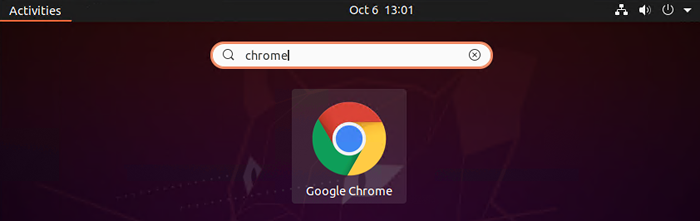
Kliknij ikonę Launcher, aby uruchomić Google Chrome w systemie Ubuntu.
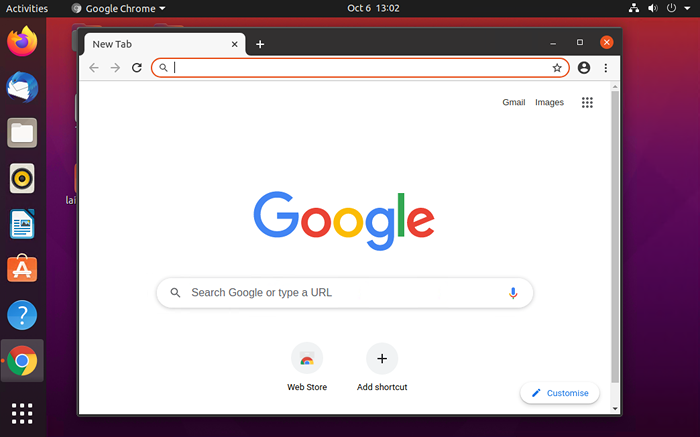
Ciesz się przeglądaniem!
Uaktualnij Chrome na Ubuntu
Zainstalowałeś Google Chrome z oficjalnego PPA w systemie Ubuntu. Ulepszenie Google Chrome jest proste. Otwórz terminal i wykonaj poniższe polecenia, aby zaktualizować Google Chrome w systemie Ubuntu.
sudo apt aktualizacja && apt Upgrade Powyższe polecenie uaktualni wszystkie pakiety systemowe, w tym Google Chrome w twoim systemie.
Wniosek
Gratulacje Pomyślnie zainstalowałeś Google Chrome na Ubuntu 20.04 System Linux. Te same polecenia zostaną również użyte do aktualizacji starszych wersji.
Możesz także użyć instalatora GUI Google Chrome do instalacji z interfejsem graficznym.

